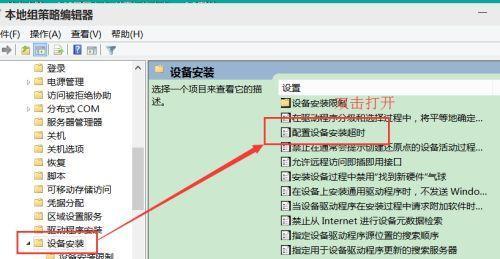Win10作为目前最新的操作系统,性能表现越来越强大。但是,如果您的电脑出现卡顿、运行缓慢等问题,可能需要进行性能优化。本文将针对Win10最强性能优化设置,为您详细讲解如何让电脑运行更加流畅。

一:清除多余文件和程序
在电脑上长期使用后,会积累大量的垃圾文件和多余程序。这些文件和程序会占据硬盘空间,影响电脑运行速度。我们需要进行清理。具体的操作方法为:在开始菜单中搜索“磁盘清理”,打开磁盘清理工具,并选择要清理的文件类型。还可以通过卸载掉不常用或用不到的程序,释放更多的硬盘空间。
二:关闭自启动程序
自启动程序是指在开机时自动启动的程序。这些程序会占据系统资源,导致电脑运行缓慢。我们需要关闭一些不必要的自启动程序。具体的操作方法为:在任务管理器中选择“启动”选项卡,禁用不需要自启动的程序。
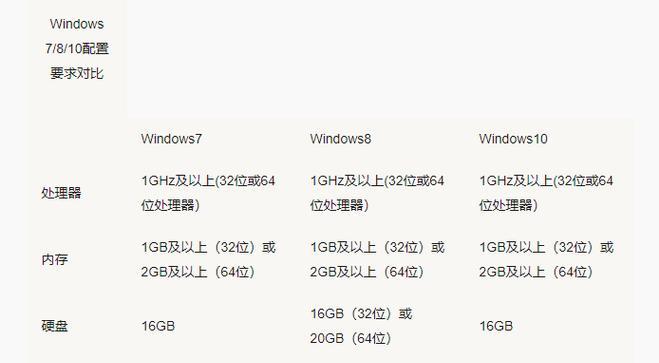
三:关闭特效
Win10的特效虽然美观,但会占据系统资源,影响电脑运行速度。我们可以关闭部分特效来提高系统性能。具体的操作方法为:在“系统属性”中选择“高级系统设置”选项,在“性能”选项卡中选择“最佳性能”。
四:增加虚拟内存
虚拟内存是指使用硬盘空间来模拟物理内存。如果电脑物理内存不足,增加虚拟内存可以提高系统性能。具体的操作方法为:在“控制面板”中选择“系统和安全”-“系统”-“高级系统设置”-“性能设置”-“高级”-“虚拟内存”-“更改”。选择“自动管理所有驱动器的分页文件大小”,或手动设置虚拟内存大小。
五:更新驱动程序
驱动程序是硬件设备和操作系统之间的桥梁。如果驱动程序过时或不兼容,会导致硬件设备无法正常工作,从而影响电脑性能。我们需要及时更新驱动程序。具体的操作方法为:在设备管理器中选择要更新的硬件设备,右键单击并选择“更新驱动程序”。
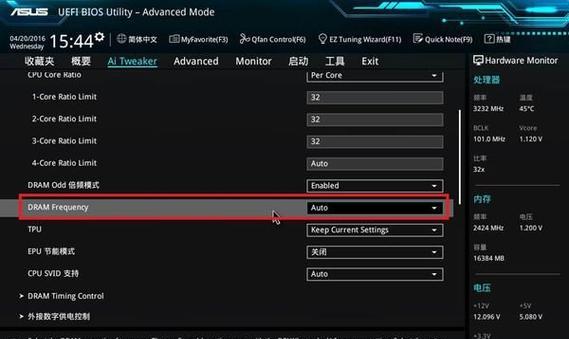
六:升级硬件设备
如果电脑性能问题无法通过软件优化解决,可能需要升级硬件设备。增加内存、更换SSD硬盘、更换显卡等,都可以提高电脑性能。
七:清除注册表
注册表是系统的核心组成部分,它记录了系统和软件的相关信息。如果注册表出现错误或无效信息,会导致系统崩溃或运行缓慢。我们需要定期清理注册表。具体的操作方法为:在开始菜单中搜索“regedit”,打开注册表编辑器,删除无效信息。
八:禁用不必要的服务
Win10默认启动了许多服务,其中有些服务对普通用户来说是无用的。禁用这些服务可以减少系统资源占用,提高系统性能。具体的操作方法为:在“服务”中选择要禁用的服务,右键单击并选择“停止”。
九:安装杀毒软件
恶意软件是导致电脑运行缓慢的主要原因之一。我们需要安装杀毒软件来保护电脑安全。具体的操作方法为:选择一个可信赖的杀毒软件,进行安装和设置。
十:开启快速启动
快速启动是一种电脑启动方式,可以减少开机时间。具体的操作方法为:在“电源选项”中选择“选择电源按钮的功能”,然后选择“更改当前不可用的设置”-“启用快速启动”。
十一:清理浏览器缓存
浏览器缓存是指浏览器保存的网页文件。如果浏览器缓存积累太多,会导致浏览器运行缓慢。我们需要定期清理浏览器缓存。具体的操作方法为:在浏览器中选择“清除浏览数据”,并选择要清除的内容。
十二:使用高性能模式
Win10提供了不同的电源计划,例如平衡、省电、高性能等。选择高性能模式可以提高电脑运行速度。具体的操作方法为:在“电源选项”中选择“选择电源按钮的功能”,然后选择“更改计划设置”-“高性能”。
十三:禁用动态壁纸
动态壁纸会占用系统资源,从而影响电脑性能。我们需要禁用动态壁纸。具体的操作方法为:在“个性化”中选择“背景”,然后选择“图片”或“幻灯片”,取消选择“播放幻灯片”选项。
十四:禁用定时任务
定时任务是指电脑在特定时间执行的任务。如果定时任务过多,会占用系统资源,影响电脑性能。我们需要禁用不必要的定时任务。具体的操作方法为:在计算机中选择“管理”-“任务计划程序”-“Microsoft”-“Windows”-“WindowsDefender”,禁用不必要的任务。
十五:
Win10最强性能优化设置包括清除多余文件和程序、关闭自启动程序、关闭特效、增加虚拟内存、更新驱动程序、升级硬件设备、清除注册表、禁用不必要的服务、安装杀毒软件、开启快速启动、清理浏览器缓存、使用高性能模式、禁用动态壁纸、禁用定时任务等。只有针对不同情况采取不同的优化措施,才能让电脑发挥最强性能。